iPhoneにLINEを再インストールしてトーク履歴が全部復元できない場合の対処法
iPhoneを再インストールしたけれどトーク履歴を復元できない"
ラインの再インストールでバックアップからトーク履歴を復元する方法を知りたい"
LINEを利用しているとトーク履歴の復元ができないなんて問題が発生する可能性があります。残しておきたいトーク履歴は復元できないと絶望的な気持ちになりますよね。この記事では、iPhoneにLINEを再インストール後、トーク履歴を全部復元できない原因と対処法をご紹介します。
Part 1、LINEアプリを再インストールして、トーク履歴を全部復元できないのはなぜですか?
LINEアプリを再インストール後、トーク履歴を全部復元できない時は次の原因が考えられます。
原因1、LINEの全トーク履歴を事前にバックアップしない
LINEの全てのトーク履歴をバックアップしていない場合、再インストール後にトーク履歴を復元してもバックアップ後に発生したトークは復元されません。
原因2、「かんたん引き継ぎQRコード」でLINEアカウントを引き継いだ
「かんたん引き継ぎQRコード」で引き継げるLINEトーク履歴は直近14日間のみとなっています。その他のトーク履歴を引き継ぐ場合はLINEバックアップが必要です。
原因3、App StoreからLINEアプリを再インストールしない
iPhoneでLINEのトーク履歴をバックアップから復元する場合、LINEを再インストールした後のログイン設定でトーク履歴をバックアップから復元を選択する必要があります。
原因4、iCloud容量制限により、LINEトークがバックアップできない
LINEトーク履歴のバックアップはiCloudに保存されるため、iCloudにバックアップ分の空き容量がなければバックアップできません。
原因5、LINEアカウントに電話番号⋅パスワードを登録していない
LINEアカウントに電話番号やパスワードを登録していないと再インストール時に同一アカウントでログインできない可能性があります。バックアップしたトーク履歴を復元するには同一アカウントでのログインが必要です。
Part 2、LINEの再インストール後、iPhoneにトーク履歴を復元する方法
iPhoneのLINEのトーク履歴を復元する方法です。
方法1、LINEのログイン画面から[トーク履歴を復元]を選択する
iPhoneではLIEN再インストール時のみ、LINEバックアップを復元できます。
- LINEでバックアップを作成している
- まだLINEのログインを完了させていない
-
Step1、LINEにログインします。
-
Step2、アカウント認証が終わると「iCloudからトーク履歴を復元」画面になるので、「トーク履歴を復元」をタップします。
-
Step3、バックアップ用のPINコードを入力するとトーク履歴の復元が始まります。
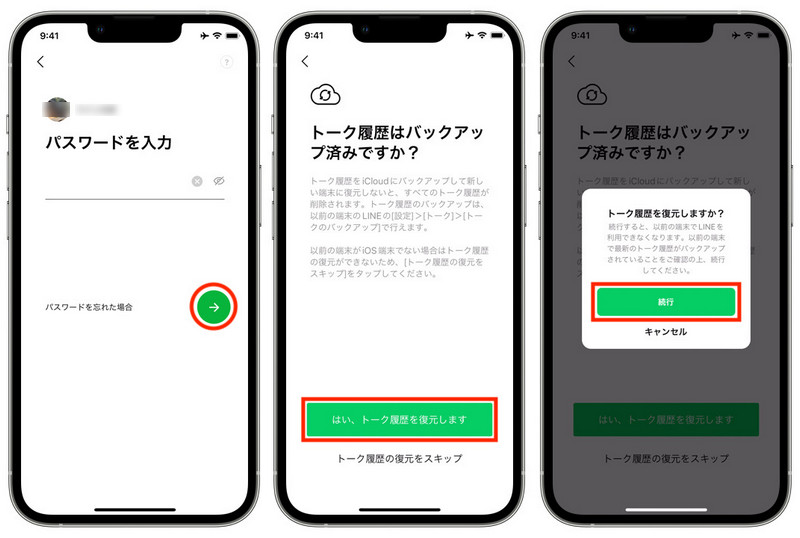
方法2、iCloudから一部のLINEのトーク履歴をiPhoneに復元する
iCloudにiPhoneデータのバックアップを作成している場合、iPhoneデータのバックアップを復元することでLINEトーク履歴の一部も復元できます。バックアップした時点のLINEデータが復元され、それ以降に発生したトーク履歴は復元されません。
- iPhoneのバックアップがある
- LINE以外のデータも復元される
- iPhoneを初期化する必要がある
-
Step1、初期化したiPhoneの初期設定を進めます。
-
Step2、「アプリとデータを転送」の画面が表示されたら「iCloudバックアップから」をタップします。
-
Step3、Apple IDとパスワードを入力するとバックアップの復元が始まります。
方法3、PCから全部のLINEトークをiPhoneに復元する
iCareFone for LINEでLINEトークのバックアップを作成している場合はLINEのトーク履歴を簡単に復元できます。iCloudやLINEのバックアップを利用しないのでiCloudの容量を気にしたり、バックアップの有無に左右されたりしません。
-
PCでiCareFone for LINEを起動し、「表示&復元」をクリックします。バックアップデータを選択して「iOSに復元」を選びます。

-
iPhoneをPCに接続して「今すぐ復元」をクリックします。

-
iPhoneでLINEにログインすると復元したデータが表示されます。
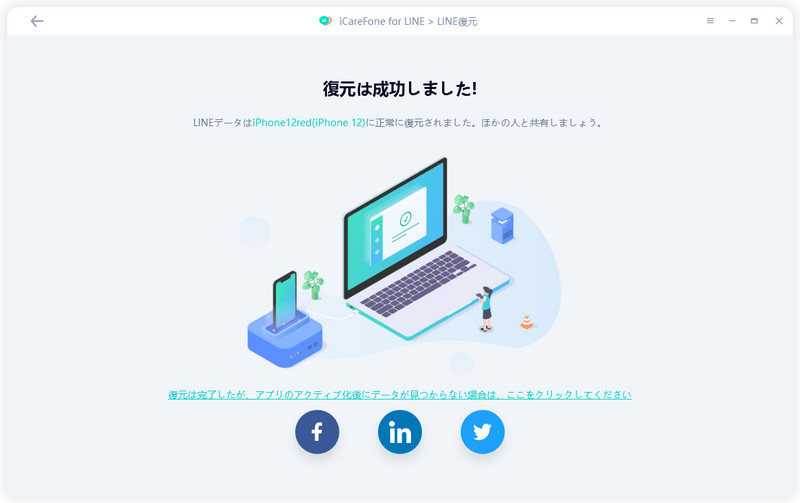
Part 3、【超お勧め】無料で複数のLINEのトーク履歴をPCにバックアップする(一切上書き恐れなし)
iCareFone for LINEのバックアップ機能は無料で利用できるので、万が一に備えてLINEトーク履歴をバックアップしておくと安心です。LINEトーク履歴のバックアップを複数作成できるので、iCloudやLINEバックアップのように以前のバックアップに上書きされることがありません。自分の好きなバックアップをいつでもiPhoneに復元できます。
-
Atep1、PCでiCareFone for LINEを起動して「バックアップ」を選択します。
-
Step2、USBケーブルでiPhoneをパソコンに接続し、「今すぐバックアップ」をクリックします。

Part 4、LlNEのトーク履歴復元についてよくあるご質問
質問1、LINEを再インストールしたらトーク履歴は消えますか?
iPhoneからLINEを削除する時に「Appを取り除く」を選んだ場合はトーク履歴などのデータが消えないままLINEが削除されます。そのため、LINEを再インストールしてもトーク履歴はそのままです。
一方、「Appを削除」を選んだ場合はLINEのトーク履歴など全てのデータは消えてしまうので、再インストール後にバックアップから復元しなければトーク履歴は消えたままです。
質問2、LINEのトーク履歴を完全に削除したら復元できますか?
LINEのトーク履歴を完全に削除した場合は復元できません。バックアップデータがあればバックアップからLINEのトーク履歴を復元できます。
まとめ
LINEの再インストール後にトーク履歴を復元できない原因と対処法をご紹介しました。バックアップが無ければトーク履歴の復元は難しいので、定期的にLINEトーク履歴のバックアップを作成することが推奨されます。iCareFone for LINEは無料でLINEデータのバックアップを複数作成できるツールで、以前のバックアップが上書きされる心配がありません。LINEデータを復元する機能もあるので、いつでもバックアップからiPhoneにLINEデータだけを復元できます。
- 無料でLINEデータをPCにバックアップして、バックアップファイルをプレビュー可能
- AndroidとiOSの間、iOS同士の間、Android同士の間で簡単にLINEトークを転送
- LINEデータをパソコンに保存して、ストレージの容量を解放
- LINEのトーク履歴、LINE写真、LINEスタンプなどのデータをバックアップから選択して、iPhoneに復元
- 最新のiOS 18とiPhone16及びほとんどのAndroidに適用
iPhoneにLINEを再インストールしてトーク履歴が全部復元できない場合の対処法
最終更新日2023-12-28 / カテゴリLINE データ 復元








(0 票、平均: 5.0 out of 5 )
(クリックしてこの記事へコメント)